网友落尘提问:autocad2020怎么画中心线
本章节主要介绍了怎么在AutoCAD中画中心矩形?操作起来也比较简单,还不会的朋友一起跟着小编学习一下吧,希望对你们有所帮助。
cad中画中心矩形的方法一
打开cad之后,在cad的命令框中输入rec,或者rectang,注意了,这里是不分大小写的。
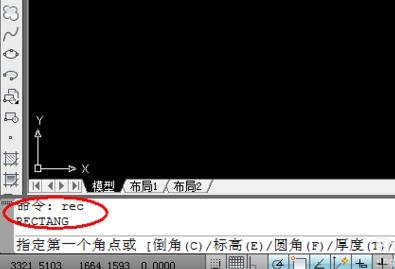
假设画一个长为500,宽300的矩形。
在命令框中,依次输入0,0,按enter键 ,500,300按enter键 ,如下图。
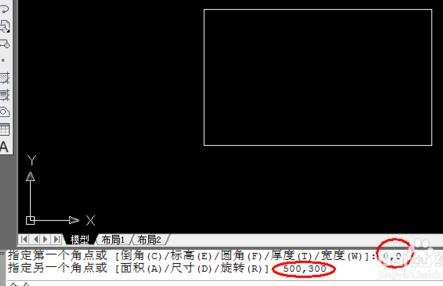
测量一下上图中的矩形,观察是否画对了,如下图,经验证是正确的。
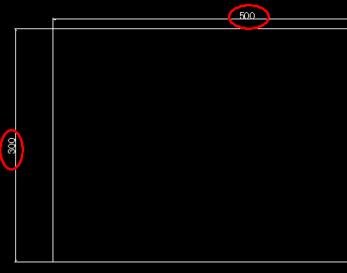
cad中画中心矩形的方法二
1.点击cad直线快捷键L或在工具栏中打开直线工具,打开cad正交模式,右键单击对象捕捉,打开端点捕捉。
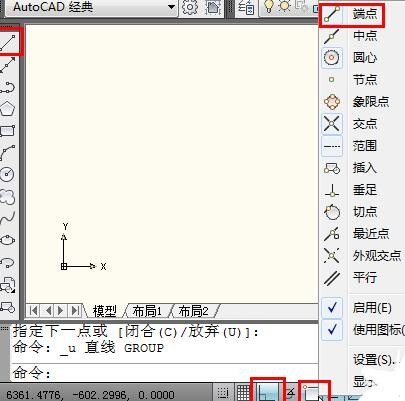
2.在cad窗口中画出cad矩形的两条线。
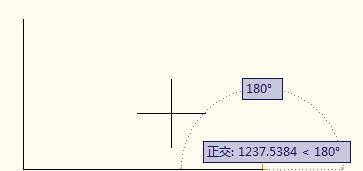
3.然后鼠标放在左边端点捕捉到端点后向右拖,此时会出现上边平行线,在与右边的交点处点击。
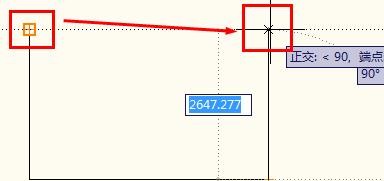
4.最后在左边端点处单击cad矩形就画好了。
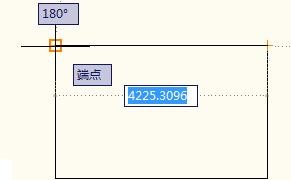
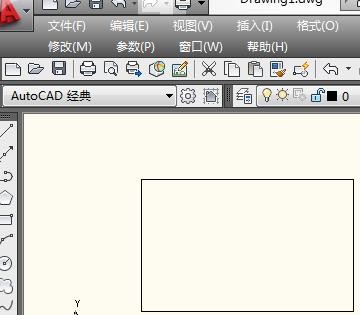
以上就是怎么在AutoCAD中画中心矩形的全部内容了,大家都学会了吗?
关于《怎么在AutoCAD中画中心矩形?》相关问题的解答醉玉小编就为大家介绍到这里了。如需了解其他软件使用问题,请持续关注国旅手游网软件教程栏目。


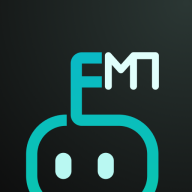




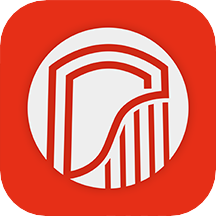





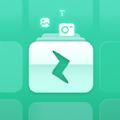





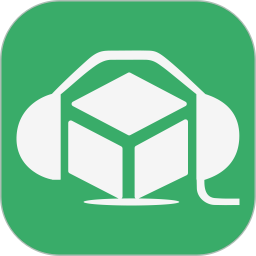





![安卓手机进行截图的具体操作方法[安卓手机进行截图的具体操作步骤]](http://img.citshb.com/uploads/article/20230514/6460f010a6946.jpg)
![苹果手机设置麦克风权限的操作步骤是什么[苹果手机设置麦克风权限的操作步骤有哪些]](http://img.citshb.com/uploads/article/20230514/6460ec9b3d3fd.jpg)
![苹果手机icloud账户详情不可用的处理操作是什么[苹果手机icloud账户详情不可用是什么意思]](http://img.citshb.com/uploads/article/20230514/6460e4c8bde44.jpg)
![将小米手机恢复出厂设置的具体操作步骤[将小米手机恢复出厂设置的具体操作步骤是什么]](http://img.citshb.com/uploads/article/20230514/6460e39fb70f5.jpg)
![红米note7怎么召唤小爱同学[红米note7怎么设置小爱同学语音唤醒功能]](http://img.citshb.com/uploads/article/20230514/6460df4323394.jpg)
![如何查看qq音乐2020年度报告[qq音乐2020报告怎么看]](http://img.citshb.com/uploads/article/20231012/6527c0e951cfd.jpg)
![ipadqq音乐弹一弹在哪[平板qq音乐弹一弹在哪]](http://img.citshb.com/uploads/article/20231007/6521298745782.jpg)
![电脑qq音乐怎么看好友歌单[qq音乐怎么看好友歌单不被发现]](http://img.citshb.com/uploads/article/20230913/650183e56cb45.jpg)
![qq音乐ai绘画在哪里[qq音乐插画]](http://img.citshb.com/uploads/article/20230901/64f1b111b09c8.jpg)




